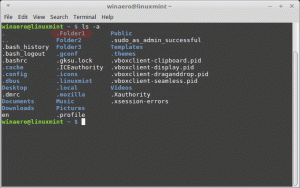Windows10でOneDrive同期をリセットする方法
OneDriveは、Windows10にバンドルされているMicrosoftによって作成されたオンラインドキュメントストレージソリューションです。 ドキュメントやその他のデータをクラウドにオンラインで保存するために使用できます。 また、すべてのデバイス間で保存されたデータの同期を提供します。 今日は、OneDriveをリセットする方法を見ていきます。 これは、同期の問題が発生した場合に役立ちます。たとえば、スタックしていてフォルダやファイルが同期されていない場合などです。
Windows 10では、OneDriveはOSと非常に緊密に統合されています。 を使用してWindows10にサインインしたら マイクロソフトアカウント、デフォルトでファイルとドキュメントを保存する場所としてOneDriveクラウドストレージを使用するように求めるメッセージが表示され始めます。 それはあなたのオンラインとして使用することができます バックアップソリューション. ローカルPCにファイルを保存することを好む人のために、 OneDriveをデフォルトの保存場所として使用しない. また、その場合は、記事「Windows10でOneDriveをアンインストールする公式の方法".
OneDriveを使用しているが同期の問題がある場合は、以下に説明するようにOneDriveの同期の問題を修正してみてください。
押す 勝つ + NS キーボードのショートカットキーを一緒に使用して、[実行]ダイアログを開きます。 [実行]ボックスに、以下のコマンドを入力またはコピーして貼り付け、Enterキーを押します。
%localappdata%\ Microsoft \ OneDrive \ onedrive.exe / reset
これにより、OneDriveのソフトウェア構成と設定がリセットされます。 同期は1〜2分後に自動的に開始されます。

操作中、システムトレイのOneDriveのアプリアイコンが消えてから、再び表示されます。

注:OneDriveが数分以上通知領域に表示されない場合は、 サインアウト そして、ユーザーアカウントに再度サインインします。 これにより、アプリが再起動します。
それでおしまい。